如何开启Windows远程桌面服务?
那么,如何手动开启Windows远程桌面服务呢?
(1)Windows XP、Windows 2003 中
第一步:在桌面“我的电脑”上点鼠标右键,选择“属性”。
第二步:在弹出的“系统属性”窗口中选择“远程”标签。
第三步:在“远程”标签中找到“远程桌面”,在“允许用户远程连接到此计算机”复选框前打上对勾后确定。
第四步:注意Windows防火墙中的例外“远程桌面”要生效。
重启系统后,具有管理员权限的用户就可以远程访问远程桌面了。 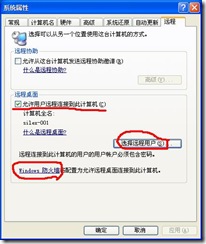
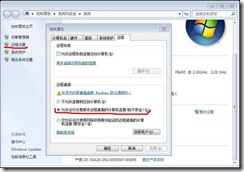
最后,有几点需要注意的地方:
1)登录远程桌面的Windows用户,至少是 Remote Desktop User 用户组的成员。当然 Administrators 组也是可以的。
2)登录远程桌面的用户名,必须是带有密码的。空密码的账号是无法登录的。
3)Windows 7 比较烦人的是,防火墙策略比较复杂,它还分为家庭网络、工作网络、公共网络什么的。各个不同类型的网络防火墙设置都是独立的。所以当你的网卡被设置为不同的网络类型的时候(一般是连接到新的局域网或插入新的网线,导致IP发生变化),就是会出现连不上的情况。一般做法是,全部给他设置为家庭网络。。。。
4)如果Windows远程桌面服务以前没有启用,是刚刚才启用的,那么需要重新启动一下电脑才能进行连接。
5)注意其它第三方防火墙的拦截。像金山的、360的等等。
6)另外还有种情况,就是那种第三方定制打包的XP安装盘,如雨木林风(ymlf)XP、电脑城装机XP,GhostXP等等什么一键安装的Windows系统,基本上都以安全为由,把远程桌面服务从系统里给砍掉了,导致系统的远程桌面服务完全不可用,即使从选项上开启了,仍然用不了远程桌面。某些第三方打包的Vista、Win7也是这样的情况。
(2)Win7、Windows 2008 中
第一步:在桌面“计算机”上点鼠标右键,选择“属性”。
第二步:在弹出的窗口中,从左边,选择“远程设置”。
第三步:在“远程”标签中找到“远程桌面”,选择“允许运行任意版本远程桌面的计算机连接(较不安全)”。
第四步:注意Windows防火墙中的例外“远程桌面”要生效。
重启系统后,具有管理员权限的用户就可以远程访问远程桌面了。
注意下,Windows系统分版本,win xp、win7 家庭版、家庭高级版 不含远程链接,建议使用第三方远程工具。 还有通过互联网的时候要开通防火墙的3386端口……